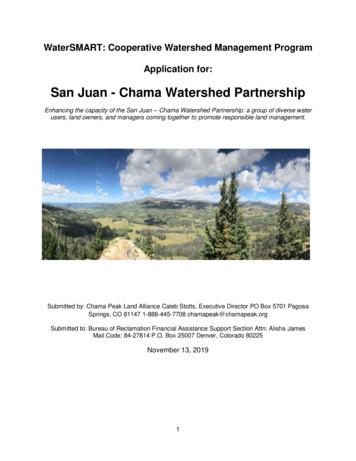Manual Do Usuário
SM-T111MManual do usuáriohttp://www.samsung.com.br
Sobre este manualEste aparelho oferece alta qualidade de comunicação móvel e entretenimento utilizandoos altos padrões de qualidade e conhecimentos tecnológicos especializados Samsung. Estemanual do usuário foi desenvolvido especialmente para detalhar as funções e característicasdo tablet. Por favor leia este manual cuidadosamente antes de utilizar seu tablet de forma a garantirum uso seguro e correto. As descrições nesse manual são baseadas nas configurações padrão do tablet. As imagens e as telas capturadas utilizadas neste manual podem apresentar diferençasna aparência em relação ao produto atual. O conteúdo neste manual pode apresentar diferenças entre o produto ou osoftware fornecido pelos provedores de serviços ou operadoras e está sujeito amudanças sem nenhum aviso prévio. Para a última versão do manual, veja no site daSamsung, www.samsung.com.br. Conteúdos (de alta qualidade) que requerem CPU alta e uso da RAM irão afetar aperformance geral do aparelho. Aplicações relacionadas ao conteúdo podem nãofuncionar adequadamente dependendo das especificações do aparelho e do ambienteem que é utilizado. As funções disponíveis e serviços adicionais podem variar por aparelho, software ouoperadora de serviços. As aplicações e suas funções podem variar de acordo com seu país, região ouespecificações do equipamento. A Samsung não é responsável por problemas nofuncionamento causados por aplicações de qualquer outro fornecedor diferente daSamsung. A Samsung não é responsável por danos ou incompatibilidades causados por ediçãodo usuário das configurações no sistema operacional. Tentar personalizar o sistemaoperacional pode fazer com que seu tablet ou aplicações não funcionem de formaadequada. Softwares, fontes de som, papéis de parede, imagens e outras mídias fornecidas comeste aparelho estão licenciadas para uso limitado. A utilização destes materiais paracomercialização ou outros propósitos são infrações à lei dos direitos autorais. Os usuáriossão inteiramente responsáveis pelo uso ilegal de mídia.2
Sobre este manual Aplicações padrão que vão instaladas no aparelho estão sujeitas a atualizações e podemdeixar de ser suportadas sem aviso prévio. Se você tiver dúvidas sobre qualquer aplicaçãofornecida com o aparelho, contate o atendimento ao cliente Samsung. Para aplicaçõesinstaladas pelo usuário contate as operadores de serviço. Alterar o sistema operacional do aparelho ou instalar softwares de fontes não oficiaispode resultar em mau funcionamento do aparelho e corrupção ou perda de dados. Essasações são violações do seu contrato de licença Samsung e irá anular sua garantia.Ícones de instruçãoAviso—situações que podem prejudicar você ou terceiros.Atenção—situações que podem danificar seu tablet ou outro equipamento.Nota —notas, dicas de uso ou informações adicionais.Direitos autoraisDireitos autorais 2013 Samsung Electronics.Este manual está protegido pelas leis internacionais dos direitos autorais.Parte alguma deste manual pode ser reproduzida, distribuída, ou transmitida em qualquermeio, seja eletrônico ou mecânico, incluindo fotocopiadora, gravação ou armazenamentoem qualquer sistema de informação ou recuperação sem a prévia autorização por escrito daSamsung Electronics.3
Sobre este manualMarcas registradas SAMSUNG e o logo SAMSUNG são marcas registradas da Samsung Electronics. Bluetooth é uma marca registrada de Bluetooth SIG, Inc. worldwide. Wi-Fi , Wi-Fi Protected Setup , Wi-Fi Direct , Wi-Fi CERTIFIED e o logo Wi-Fi sãomarcas registradas da Wi-Fi Alliance. Todas as outras marcas registradas e direitos autorais são de propriedade de seusrespectivos proprietários.DivX , DivX Certified e logos associados são marcasregistradas da Rovi Corporation e suas subsidiárias eestão sob licença.SOBRE DIVX VIDEOO DivX é um formato de vídeo digital criado pela DivX, LLC, uma subsidiárias da RoviCorporation. Este é um aparelho oficial DivX Certified que passou por testes rigorosospara verificar que reproduz vídeo DivX. Visite o site www.divx.com para mais informações eferramentas de software para converter seus arquivos em vídeos DivX.SOBRE DIVX VIDEO-ON-DEMANDEste aparelho da DivX Certified deve ser registrado para poder reproduzir filmes compradosda DivX Video-on-Demand (VOD). Para obter seu código de registro, localize a sessão DivXVOD no menu de configurações de seu aparelho. Acesse o site vod.divx.com para maisinformações sobre como completar o processo de registro.O DivX Certified reproduz vídeo DivX até 720p em Alta definição, incluindo conteúdopremiado.Fabricado sob a licença da Dolby Laboratories. Dolby,Dolby Digital Plus, o símbolo duplo D são marcasregistradas da Dolby Laboratories.4
ÍndicePrimeiros 4243Layout do aparelhoTeclasInstalar o cartão SIM ou USIMCarregar a bateriaInserir um cartão de memóriaLigar ou desligar seu tabletAo segurar o tabletBloquear ou desbloquear o tabletAjustar o volumeMudar para o perfil SilenciosoInternet e redeInformações osMensagensE-mailGmailHangoutsGoogle Fotos do G ChatON44454647Ícones indicadoresUtilizar o touch screenRotacionar a telaNotificaçõesTela inicialUtilizar aplicaçõesTela de aplicaçõesAjudaInserir textoConectar a uma rede Wi-FiConfigurar contas de e-mailTransferir arquivosProteger o tabletAtualização do tabletInternetChromeBluetoothSamsung YouTubeFlipboard
ÍndiceAplicações e lojas de 8808181828282828283848687878787888989Play StoreSamsung AppsPlay LivrosPlay FilmesPlay MúsicaPlay BancaVideo HubUtilidades636466686869697070717172Bloco de notasS PlannerPOLARIS Office 5DropboxAlarmeRelógio mundialCalculadoraS VoiceGooglePesquisa por vozMeus ArquivosDownloadsViagem e local737374MapasLocalNavegaçãoSobre as ConfiguraçõesWi-FiBluetoothUso de dadosMais configuraçõesModo de BloqueioModo viva-vozChamadasSomVisorArmazenamentoModo economia de energiaBateriaGerenciador de aplicaçõesServiços de localizaçãoTela de bloqueioSegurançaIdioma e inserçãoS CloudFazer o backup e redefinirAdicionar contaMovimentos e gestosData e horaAcessibilidadeSobre o dispositivoConfigurações do GoogleSolução de problemas6
Primeiros PassosLayout do aparelhoConector multifuncionalFoneTecla Liga / DesligaTecla VolumeTouch screenTecla InícioTecla VoltarTecla MenuMicrofoneConector fone deouvidoAntena principalAntena do GPSAlto-falanteCompartimento docartão SIMCâmera traseiraCompartimento docartão de memória7
Primeiros Passos Não cubra a área da antena com suas mãos ou outros objetos. Isto pode causarproblemas de conectividade ou esgotar a bateria. Não utilize o protetor de tela. Isso gera mau funcionamento do sensor. Não permita que a água entre em contato com o touch screen. A tela de seuaparelho pode ter um mau funcionamento quando exposta a condições úmidasou à água.TeclasTeclaFunção Mantenha pressionado para ligar ou desligar o tablet.LigarMenu Mantenha pressionada por 7 segundos para zerar o aparelhoem caso de erros graves, chamadas cortadas ou travamentos. Pressione para bloquear ou desbloquear o aparelho.O aparelho muda para o modo de bloqueio quando o touchscreen é desativado. Pressione para abrir uma lista de opções disponíveis paraa tela atual. Mantenha pressionada a Tela inicial para iniciar o PesquisaGoogle. Pressione para retornar à Tela inicial.Início Mantenha pressionada para abrir a lista de aplicaçõesrecentes.Voltar Toque para retornar à tela anterior.Volume Pressione para ajustar o volume do aparelho.8
Primeiros PassosInstalar o cartão SIM ou USIMInsira o cartão SIM ou USIM fornecido pela sua operadora de serviços.Somente cartões micro SIM funcionam no aparelho.1Insira o cartão SIM ou USIM no tablet com os contatos dourados voltados para baixo.2Empurre o cartão para dentro do compartimento até que ele trave no local. Não insira o cartão de memória no compartimento do cartão SIM. Se, por acaso,um cartão de memória ficar preso no compartimento do cartão SIM, leve o tablet auma Autorizada Samsung para remover o cartão de memória. Tenha cuidado para não perder ou deixar terceiros utilizarem o cartão SIM ouUSIM. A Samsung não se responsabiliza por quaisquer danos ou inconveniênciascausados por perdas ou cartões roubados.Remover o cartão SIM ou USIMEmpurre o cartão de memória gentilmente até ele se desconectar do tablet e retire-o.9
Primeiros PassosCarregar a bateriaUse o carregador para carregar a bateria antes de usar o tablet pela primeira vez.Utilize somente os carregadores, baterias e cabos aprovados pela Samsung. Utilizarcarregadores ou cabos não autorizados pode causar estouro na bateria ou danificarseu tablet. Quando o nível de bateria estiver fraco, o tablet irá emitir um tom de alerta e exibiruma mensagem de bateria fraca. Se a bateria estiver completamente descarregada, você não conseguirá ligar oaparelho, mesmo que o carregador de bateria esteja conectado. Espere a bateriadescarregada carregar por alguns minutos antes de tentar ligar o aparelho.Carregar a bateria com o carregadorConecte o cabo USB no adaptador de cabo USB e depois conecte a saída do cabo USB noconector do tablet.Conectar o carregador incorretamente pode causar sérios danos ao tablet. Qualquerdano causado por mau uso não é coberto pela garantia. O tablet pode ser utilizado enquanto carrega, porém pode levar mais tempo paracarregar a bateria completamente. Se o aparelho receber uma fonte de alimentação instável enquanto carrega, otouch screen pode não funcionar. Se isto acontecer, desconecte o carregador. O aparelho pode se aquecer enquanto carrega. Isto é normal e não deve afetar avida útil ou desempenho de seu tablet. Se a bateria aquecer mais do que o normal,o carregador pode parar de funcionar. Se o seu tablet não carregar adequadamente, leve-o a uma Autorizada Samsung.10
Primeiros PassosDesconecte o aparelho do carregador depois que ele estiver completamente carregado.Primeiro tire o conector do carregador de bateria do aparelho e depois, desconecte datomada.Para economizar energia, retire o carregador quando não estiver em uso. Ocarregador não possui um botão liga/desliga, então você deve retirá-lo da tomadapara evitar desperdício de energia. O carregador deve permanecer na tomadaquando em uso e facilmente acessível enquanto carrega.Verificar o status da bateriaAo carregar a bateria quando o tablet está desligado, os seguintes ícones exibirão o statusatual da bateria:CompletamentecarregadoCarregandoReduzir o consumo da bateriaSeu tablet oferece opções que ajudam a economizar a energia da bateria. Ao personalizaressas opções e desativar funções de plano de fundo, você pode utilizar o tablet por maistempo entre carregamentos: Quando não estiver utilizando o tablet, altere para o modo de espera ao pressionar atecla Liga/desliga. Feche aplicações desnecessárias com o gerenciador de tarefas. Desative a função Bluetooth. Desative a função Wi-Fi. Desative a sincronização automática da aplicações. Diminua o tempo da luz de fundo. Diminua o brilho da tela.11
Primeiros PassosInserir um cartão de memóriaSeu tablet aceita cartões de memória com capacidade máxima de 32 GB. Dependendo dofabricante e do tipo do cartão, alguns cartões de memória podem não ser compatíveis comseu tablet. Alguns cartões de memória podem não ser totalmente compatíveis com o tablet.Utilizar um cartão de memória incompatível pode danificar o aparelho ou o cartãode memória ou corromper dados armazenados no cartão de memória. Tenha cuidado ao inserir o cartão de memória com o lado correto para cima. Seu tablet suporta apenas estrutura de arquivo FAT para cartões de memória. Aoinserir um cartão com uma estrutura de arquivo diferente, seu tablet irá solicitarque o cartão seja formatado. Excluir e gravar frequentemente diminuirá o tempo de vida útil do cartão dememória. Ao inserir um cartão de memória em seu dispositivo, o diretório do arquivoserá exibido na pasta extSdCard dentro da memória interna.34Insira um cartão de memória com os contatos dourados virados para baixo.Empurre o cartão para dentro do compartimento até que ele trave no local.12
Primeiros PassosRemover o cartão de memóriaAntes de remover o cartão de memória, primeiro desinstale para remoção segura. Na telainicial, toque em Aplic. Config. Armazenamento Cartão SD removido.Empurre o cartão de memória gentilmente até ele se desconectar do tablet e retire-o.Não remova um cartão de memória enquanto o tablet transfere ou acessainformações. Ao fazer isso, dados podem ser perdidos ou corrompidos ou danificar ocartão de memória do tablet. A Samsung não se responsabiliza por perdas causadaspor mau uso de cartões de memória danificados, incluindo perda de dados.Formatar o cartão de memóriaFormatar o cartão de memória em um computador pode causar incompatibilidade com seutablet. Formate o cartão de memória apenas no tablet.Na Tela inicial, toque em Aplic. Config. Armazenamento Formatar cartão SD Formatar o cartão SD Apagar tudo.Antes de formatar o cartão de memória, não se esqueça de fazer uma cópia desegurança de todos os dados importantes armazenados em seu tablet. A garantia dofabricante não cobre perda de dados em virtude de ações de usuários.Ligar ou desligar seu tabletSe estiver ligando seu aparelho pela primeira vez, siga as instruções na tela para configurarseu aparelho.Mantenha pressionada a tecla Ligar por alguns segundos para ligar o aparelho.13
Primeiros Passos Siga todos os avisos e instruções recomendados pelo pessoal autorizado emáreas onde dispositivos sem fio são proibidos, tais como: aviões e hospitais. Mantenha pressionada a tecla Liga/desliga e pressione Modo Offline paradesativar as funções de rede.Para desligar o aparelho, mantenha a tecla Ligar pressionada e, em seguida, toque emDesligar.Ao segurar o tabletNão cubra a área da antena com suas mãos ou outros objetos. Isto pode causar problemas deconectividade ou esgotar a bateria.Bloquear ou desbloquear o tabletQuando não estiver em uso, bloqueie o tablet para prevenir operações não desejadas.Pressionar a tecla Liga/desliga desativa a tela e coloca o aparelho no modo de bloqueio. Oaparelho bloqueia automaticamente quando não utilizado por um determinado período detempo.Para desbloquear o aparelho, pressione a tecla Liga/desliga ou a tecla Início quando o touchscreen estiver desativado e, em seguida, deslize seu dedo em qualquer direção.Ajustar o volumePressione a tecla de Volume para cima ou para baixo para ajustar o volume do toque doaparelho ou ajustar o volume do som ao reproduzir músicas ou vídeos.Mudar para o perfil SilenciosoUtilize um dos seguintes métodos: Mantenha pressionada a tecla Volume para baixo até alterar para o modo silencioso. Mantenha pressionada a tecla Ligar e depois toque em Silenciar. Abra o painel de notificações no topo da tela e depois toque em Som.14
Informações básicasÍcones indicadoresOs ícones exibidos no topo da tela fornecem informações sobre o status do tablet. Os íconeslistados na tabela abaixo são os mais comuns.ÍconeSignificadoSem sinalIntensidade do sinalRoaming (fora de área)Rede GPRS conectadaRede EDGE conectadaRede UMTS conectadaRede HSDPA conectadaWi-Fi conectadoFunção Bluetooth ativadaGPS ativadoChamada em andamentoChamada perdidaSincronizado com a webConectado ao computadorNenhum cartão SIM ou USIM inseridoNovas mensagens de texto ou multimídiaAlarme ativadoModo silencioso ativoModo vibrar ativoModo Offline ativadoErro ocorrido ou cuidado necessárioNível de energia da bateria15
Informações básicasUtilizar o touch screenUtilize somente seus dedos para utilizar o touch screen. Não permita que a tela entre contato com outros dispositivos elétricos.Descargas eletrostáticas podem causar mau funcionamento da tela. Para evitar danos ao touch screen, não toque-o com nenhum instrumentoafiado e não aplique pressão excessiva com a ponta de seus dedos. O aparelho pode não reconhecer seus gestos se você executá-los muito longe doaparelho ou ao usar acessórios de cores escuras, como luvas. Deixar o touch screen inativo por longos períodos de tempo pode resultar emresquício de imagem (imagem desvanecendo na tela) ou imagem fantasma.Desative o touch screen quando não estiver utilizando o aparelho.Gestos manuaisTocarPara abrir uma aplicação, selecionar um item do menu, pressionar uma tecla na tela ou inserirum caractere utilizando o teclado na tela, toque com um dedo.16
Informações básicasDeslizarPara mover um ícone, miniatura de imagem ou pré-visualizar uma nova localização,mantenha-o pressionado e arraste-o para a posição desejada.Tocar duas vezesToque duas vezes numa página da internet, mapa ou imagem para aumentar o zoom. Toqueduas vezes novamente para retornar.17
Informações básicasDeslizarDeslize para a esquerda ou para a direita na Tela inicial ou na Tela de aplicações para visualizaroutro painel. Deslize para cima ou para baixo para percorrer numa página da internet ounuma lista como a de contatos.PinçarAfaste dois dedos numa página da internet, mapa ou imagem para aumentá-la. Junte seusdedos para diminuir o zoom.18
Informações básicasRotacionar a telaMuitas aplicações permitem a tela na orientação retrato ou paisagem. Rotacionar o aparelhofaz com que a tela ajuste automaticamente para caber na nova orientação de tela.Para prevenir a tela de rotacionar, abra o painel de notificações e desmarque Rotação de tela. Algumas aplicações não permitem a rotação da tela. Algumas aplicações exibem uma tela diferente dependendo da orientação. Acalculadora muda para calculadora científica ao rotacionar a tela para paisagem.Alerta inteligenteQuando você levanta o tablet depois de um tempo em que ele esteja desativado, ele vibracaso você tenha perdido chamadas ou recebido novas mensagens.19
Informações básicasNotificaçõesOs ícones de notificações aparecem na barra de status no topo da tela para mostrarchamadas perdidas, novas mensagens, eventos do calendário, status da câmera e mais.Deslize para baixo da barra de status para abrir o painel de notificações. Percorra a lista paraver alertas adicionais. Para fechar o painel de notificações, deslize para cima a barra que estána parte inferior da tela.No painel de notificações, você poderá visualizar as configurações atuais de seu aparelho.Arraste a barra de status para baixo e depois toque em para use as seguintes opções: Wi-Fi: ativa ou desativa a função Wi-Fi. GPS: ativa ou desativa a função GPS. Som: ativa ou desativa o modo silencioso. Rotação de tela: permite ou previne a interface de rotacionar ao girar o aparelho. Bluetooth: ativa ou desativa a função Bluetooth. Dados móveis: ativa ou desativa a conexão de dados. Modo de Bloqueio: ativa ou desativa o modo de bloqueio. No modo de bloqueio,seu aparelho bloqueará todas as notificações. Para selecionar quais notificações serãobloqueadas, toque em Config. Modo de Bloqueio. Econ. de energia: ativa ou desativa o modo economia de energia. Multi janela: define para usar o Multi janela. Rede Wi-Fi: ativa ou desativa a função ancoragem Wi-Fi. Modo viva-voz: ativa ou desativa o modo viva-voz. Sincron.: ativa ou desativa a sincronização automática das aplicações. Modo Offline: ativa ou desativa o modo voo.As opções disponíveis podem variar dependendo de sua região ou operadora deserviços.Para reorganizar as opções no painel de notificações, abra o painel de notificações, toque em , depois mantenha um item pressionado e então arraste-o para outra localização.20
Informações básicasTela inicialA Tela inicial é o ponto inicial para acessar todas as funções do aparelho. Ela exibe íconesindicadores, widgets, atalhos para aplicações e mais.A Tela de espera possui vários painéis. Para visualizar outros painéis, percorra para esquerdaou direita.Reorganizar itensAdicionar um ícone de aplicaçãoNa Tela inicial, toqu
manual do usuário foi desenvolvido especialmente para detalhar as funções e características do tablet. Por favor leia este manual cuidadosamente antes de utilizar seu tablet de forma a garantir um uso seguro e correto. As descrições nesse manual são baseadas nas configurações padrão do tablet.
Title: Guia do usu rio do Dell OptiPlex SX280 Author: Dell Inc. Subject: guia do usu rio Keywords: manual# guia# doc# Documenta o# Open Manage# OM# guia do usu rio# Solution# gerenciamento de sistemas# BIOS# licen a# readme# read me# notas de vers o# dell# Dell# tiPlex SX280#optiplex-sx280
www.utahpests.usu.edu Utah Pests News - Summer 2010 - page 2 UTAH PESTS Staff Diane Alston Entomologist diane.alston@usu.edu 435-797-2516 Ryan Davis Arthropod Diagnostician ryan.davis@usu.edu 435-797-2435 Marion Murray IPM Project Leader Editor, Utah Pests News marion.murray@usu.edu 435-797-0776 Cory Vorel USU CAPS Coordinator cory.vorel@usu .
Taylor Schenk taylor.schenk@usu.edu (435) 797-5171 Assistant Chief Flight Instructors Jon Murdoch jon.murdoch@usu.edu (435) 797-7335 Ashley Martinez (KPUC) ashley.martinez@usu.edu (435) 613-5623 Airport Financial & Student Services Joran Whipple joran.whipple@usu.edu (435) 797-7893
Distance education extends USU’s and CEHS’s reach to provide higher education to students throughout Utah and around the world. Through distance education, USU has the ability to deliver classes via interactive broadcast to every county in Utah. A complete map of USU’s statewide campuses can be
The Rio Salado Redevelopment Study Area has been the focus of past and current planning related projects and revitalization efforts. The following list captures these efforts: 1. South Mountain Target Area B Redevelopment Plan 2. Rio Salado Oeste Plan 3. Rio Salado Habitat Restoration Project 4. Rio Montana Area Plan 5. Rio Salado Interim .
Other areas include Rio Salado's Library Services (page 32), Study Skills (pages 22-24), and Writing Tips (page 22). For Rio Salado College's online catalog, please visit: www.riosalado.edu\catalog Rio Salado College Catalog Th e Rio Salado College Catalog is published once a year. Please be aware that some courses and programs
The remaining waters are sourced from the Rio Chama Watershed. These tributaries and the mainstem Rio Chama encompass a drainage that is over 500,000 acres in size. Primary tributaries of the Rio Chama include Archuleta Creek, Rio Brazos, Little Willow Creek, Chavez Creek, Willow Creek, Horse Lake Creek, Rito de Tierra Amarilla, Rio
Huatulco en Oaxaca; y la cuenca del río San Pedro Mezquital en Durango, Nayarit y Zacatecas. Este proyecto se ejecuta bajo el patrocinio de la Fundación Gonzalo Río Arronte I.A.P. www.fgra.org.mx el río san pedro mezquital el gran desconocido wwf.org.mx/sanpedromezquital el río san pedro mezquital el gran desconocido